Bei verschiedenen Projekten kann es erforderlich sein, die Größe der PDF-Datei anzupassen. Wir verstehen vollkommen, wenn Sie verwirrt oder sogar schockiert sind, wenn Sie versuchen, Ihre PDF-Datei hochzuladen, dies aber aufgrund ihrer Größe nicht möglich ist.
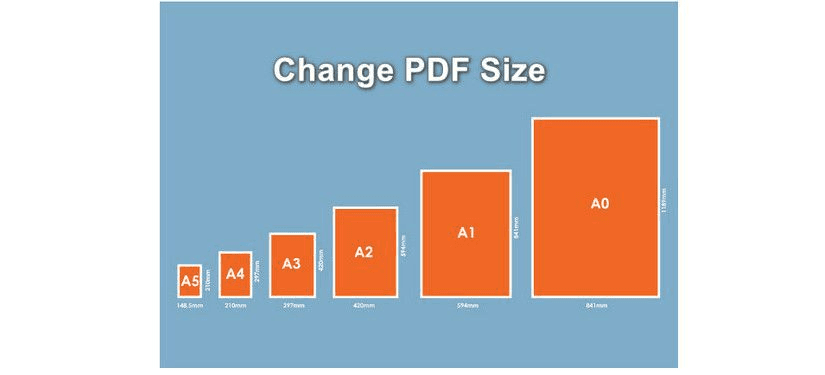
Die gute Nachricht ist, dass es mehrere Möglichkeiten gibt, die PDF-Größe mühelos zu ändern, und wir werden sie heute auflisten. Sie brauchen nur ein paar einfache, aber effiziente Werkzeuge, um die Arbeit zu erledigen. An erster Stelle steht PDF Agile, ein leistungsfähiges Online-Tool, das Probleme bei der Größenänderung von PDF-Dateien löst.
Weg 1. PDF-Größe mit PDF Agile ändern
Das Schöne an PDF Agile ist, dass Sie viele Möglichkeiten haben, mit denen Sie spielen können. Und es gibt nichts Erleichternderes, als einen Weg zu entdecken, den Sie selbst gestalten können!
Das bedeutet, dass Sie Ihre PDF-Datei mit PDF Agile verkleinern und bearbeiten, effizient organisieren, in andere Formen konvertieren usw. können. Man kann also mit Sicherheit sagen, dass PDF Agile das beste Programm für PDF-Lösungen ist.
PDF-Größe ändern, PDF-Größe schnell reduzieren mit PDF Agile
Schritt 1. Öffnen Sie die PDF-Datei, die Sie mit PDF Agile reduzieren möchten. Bewegen Sie den Mauszeiger zur oberen Symbolleiste und klicken Sie auf "Bearbeiten". Im Folgenden werden mehrere Optionen angezeigt. Klicken Sie auf "Seitengröße".
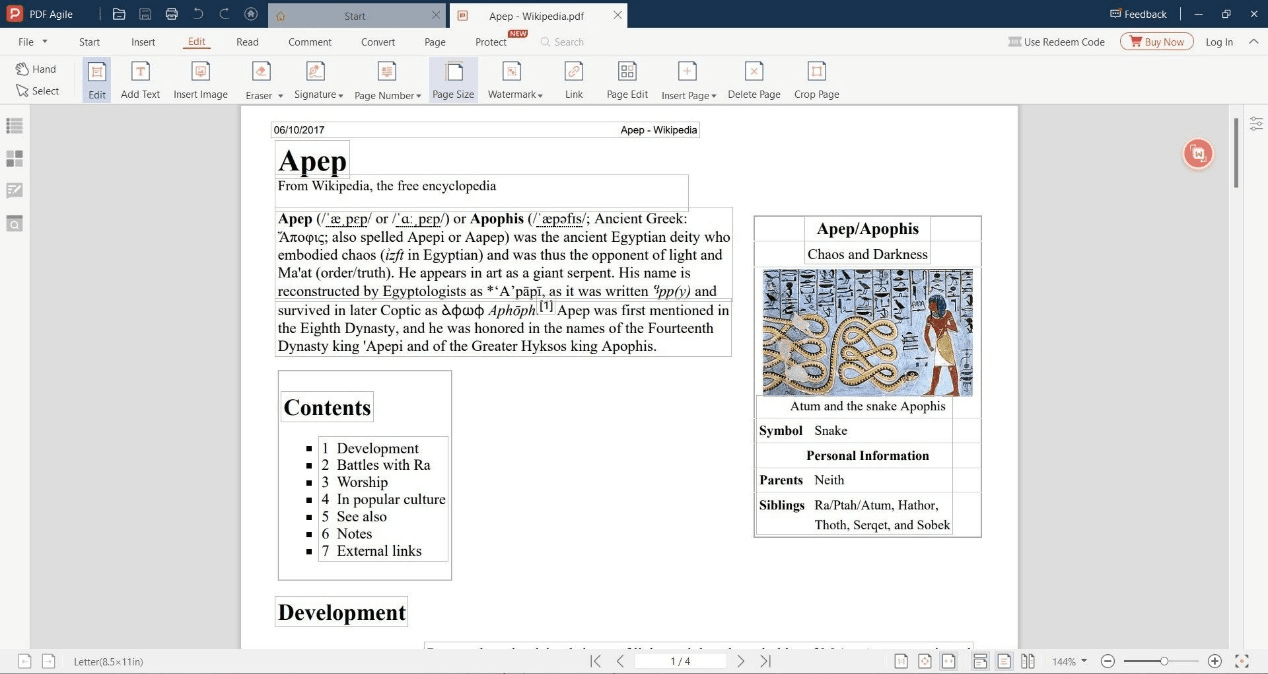
Schritt 2. Es öffnet sich ein kleineres Fenster mit der Bezeichnung "Seitengröße". Dieses Fenster enthält alle Funktionen, die Sie zum Verkleinern oder Ändern der PDF-Größe benötigen. Es ist ein großartiger PDF-Größeneditor, und Sie können die PDF-Größe mit Standard- oder benutzerdefinierten Abmessungen anpassen. Sie können sogar die Größe nur einer Seite, einer bestimmten Anzahl oder aller Seiten des PDF-Dokuments anpassen.
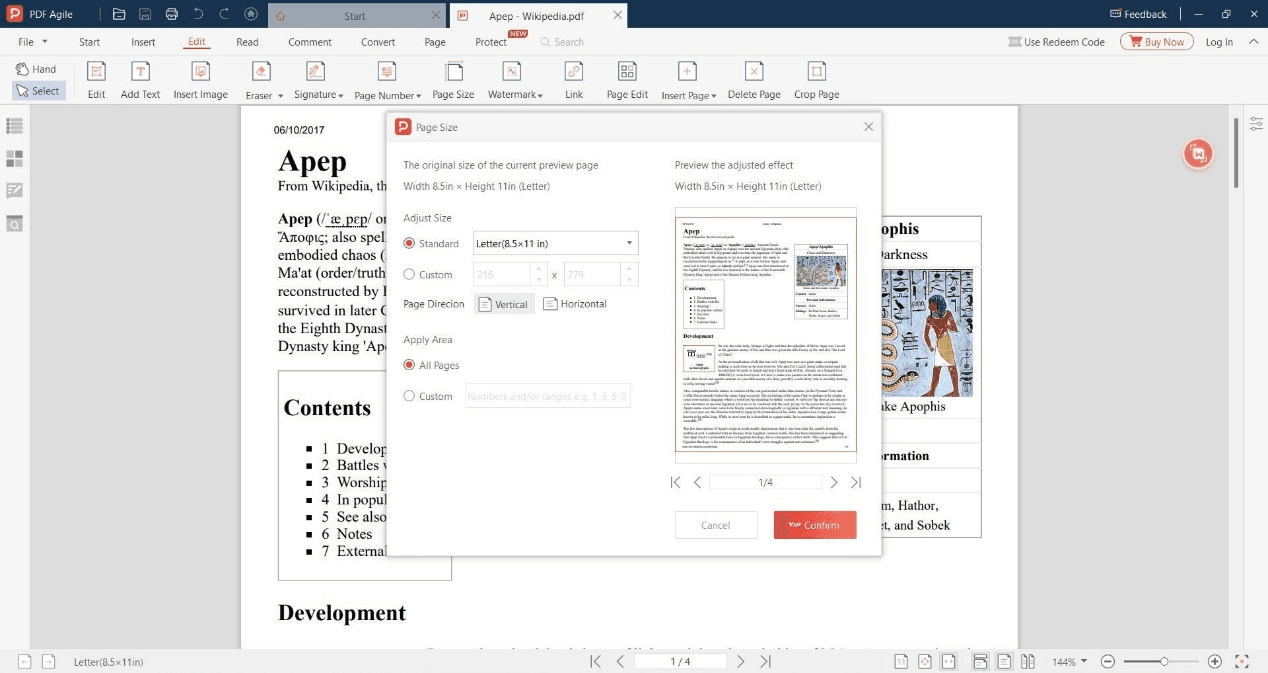
Schritt 3. Sobald Sie die gewünschte Abmessung oder eine benutzerdefinierte Abmessung ausgewählt haben, klicken Sie auf "Bestätigen" und PDF Agile wird die PDF-Größe reduzieren oder ändern. Das ist alles, was Sie tun müssen, wenn Sie die PDF-Größe ändern oder auf 100kb verkleinern wollen.
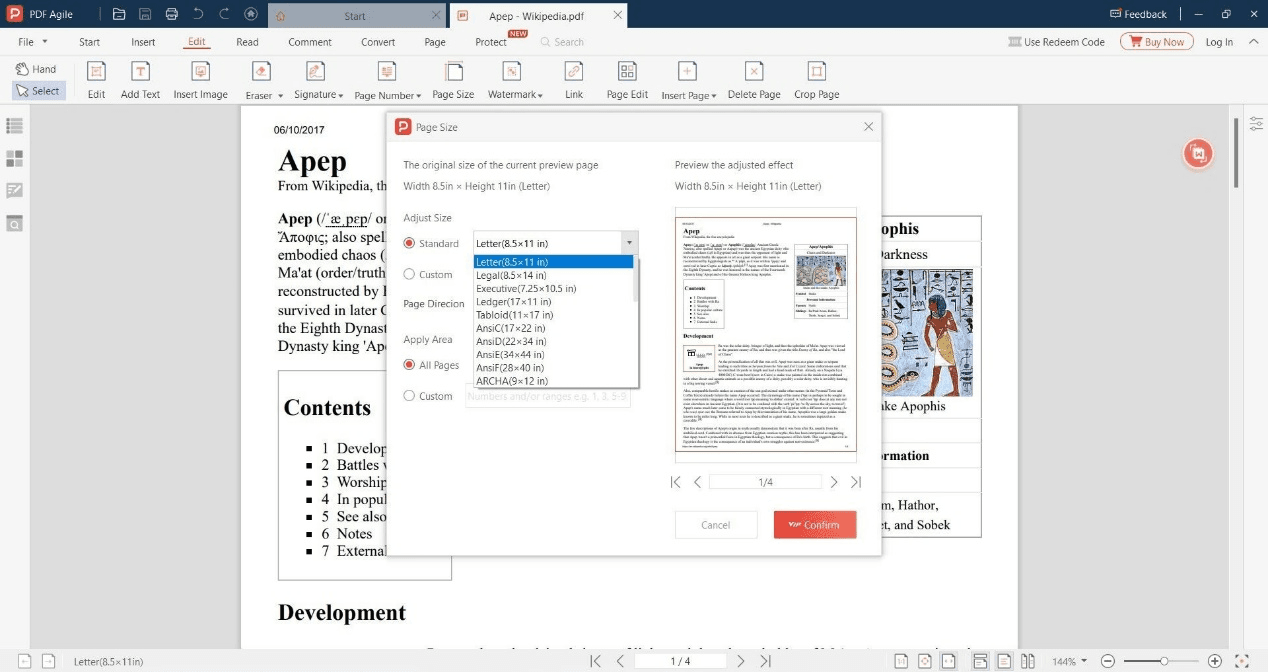
Weg 2. PDF-Größe online kostenlos ändern
So viele Möglichkeiten haben oft ihren Preis - man ist verwirrt und macht nicht selten unangenehme Erfahrungen. Aus diesem Grund müssen Sie sicherstellen, dass Sie die geeigneten Optionen kennen, um die für Sie beste Entscheidung zu treffen.
Darüber hinaus sollten bei der Auswahl eines PDF-Editors oder bei der Suche nach einem Editor für die PDF-Größe, insbesondere einem kostenlosen, bestimmte Funktionen im Vordergrund stehen. So sollte beispielsweise die Zeit, die ein Online-Tool zur genauen Bearbeitung Ihrer Datei benötigt, nicht verlängert werden.
SmallPDF ist ein großartiges Online-Tool zur Größenänderung von PDF-Dateien. Auf der Website haben Sie zwei Möglichkeiten: eine kostenlose Testversion und einen kostenpflichtigen Plan.
Für letztere müssen Sie eine Gebühr bezahlen, um noch mehr Funktionen zu erhalten, aber das ist heute nicht unser Thema. Stattdessen konzentrieren wir uns auf die Funktionen der kostenlosen Testversion, da diese immer noch das tun, was Sie wollen, und die PDF-Größe ändern oder auf 100 KB verkleinern, wenn Sie das wünschen.
Mit den kostenlosen Funktionen von SmallPDF haben Sie Zugang zu den Diensten und können gleichzeitig Werkzeuge verwenden, mit denen Sie die PDF-Größe ändern können. Ein weiterer Vorteil dieses Tools ist, dass die Komprimierung oder Größenänderung Ihrer PDF-Datei in kürzester Zeit erfolgt.
Schritte zum Ändern der PDF-Größe online
Schritt 1. Rufen Sie die Website auf, scrollen Sie ein Stück nach unten und klicken Sie auf "PDF komprimieren".
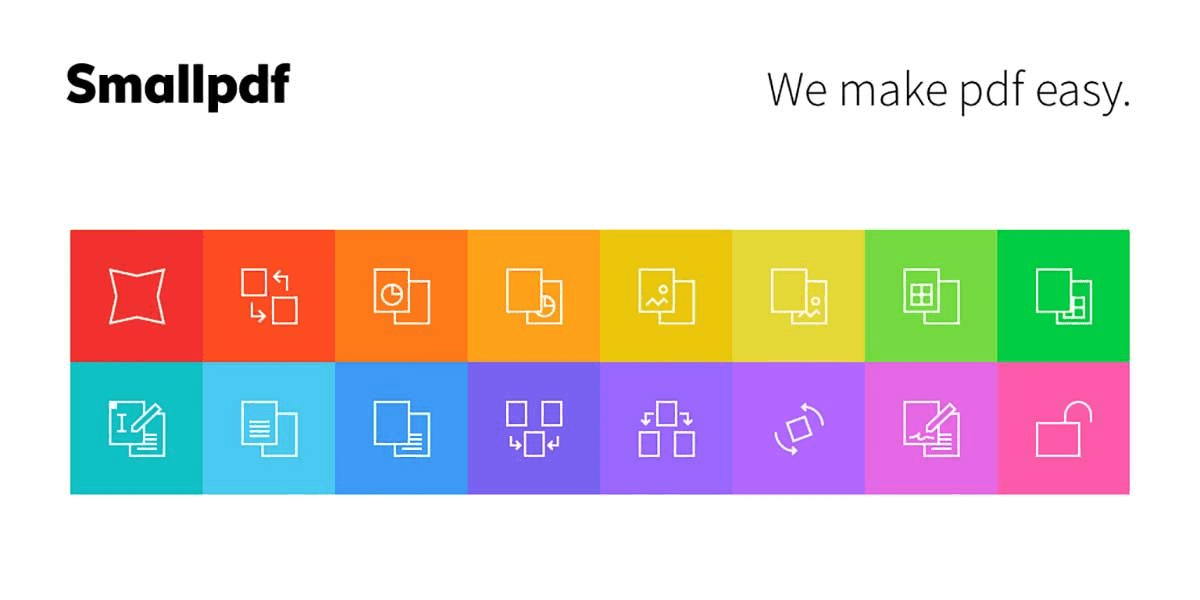
Schritt 2. Sie können Ihr PDF in die rote Leiste ziehen. Sie können auch auf der roten Leiste auf "Dateien auswählen" klicken, um die PDF-Datei auf die Website hochzuladen.
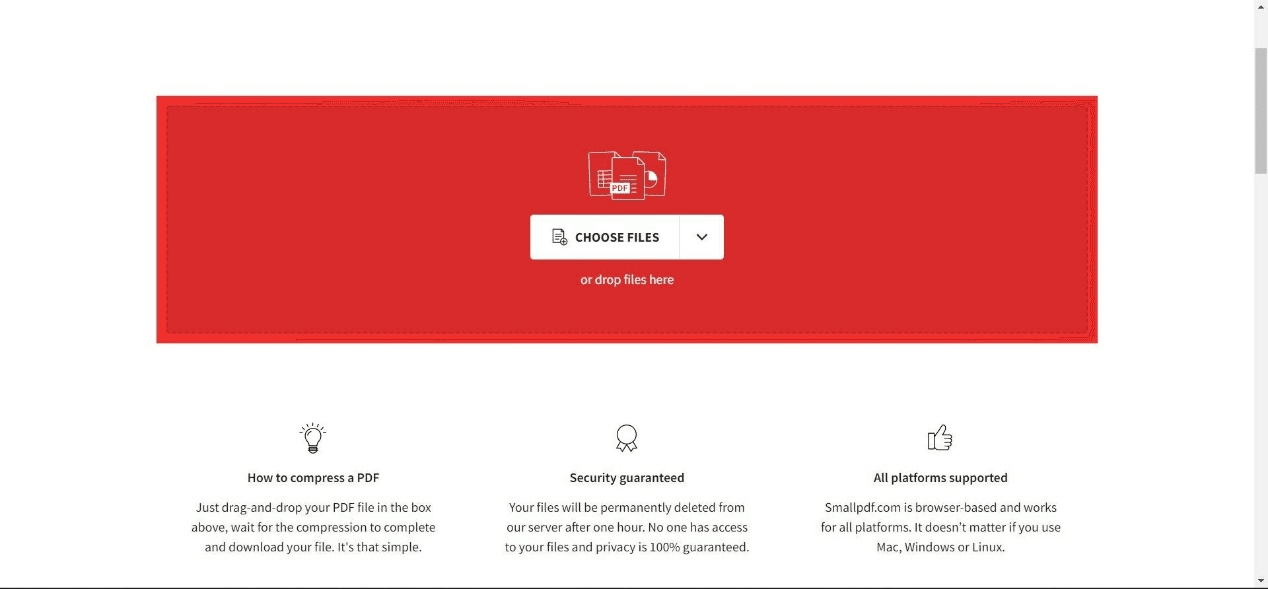
Schritt 3. Sobald die PDF-Datei hochgeladen ist, werden Sie auf eine neue Seite weitergeleitet, auf der Sie zwei Optionen sehen: einfache Komprimierung und starke Komprimierung. Wählen Sie den grundlegenden Komprimierungsmodus. Klicken Sie schließlich auf "Komprimieren".
Schritt 4. Warten Sie, bis die Software Ihr PDF automatisch verkleinert und Ihre Datei herunterlädt. Außerdem wird Ihnen die neue Dateigröße angezeigt.

Weg 3. PDF-Größe auf dem Mac ändern
Macs sind dafür bekannt, dass sie schneller und sicherer arbeiten als ihre Windows-Pendants. Umgekehrt gibt es auf MacOS-Rechnern nicht viele Optionen für PDF-Softwaretools.
Wenn Sie also Ihre PDF-Datei auf dem Mac verkleinern oder PDF auf dem Mac ändern möchten, ist eine gründliche Recherche erforderlich. Aber wir haben es Ihnen leichter gemacht, indem wir ein Werkzeug ausgewählt haben, mit dem Sie die PDF-Größe schnell ändern können.
Anleitung zur Größenänderung von PDF auf Mac mit Compress PDF
Compress PDF ist einer der besten PDF-Größeneditoren oder -Werkzeuge, die für Mac-Benutzer verfügbar sind. Es gibt auch eine kostenlose Testversion und eine kostenpflichtige Version. Was uns an diesem Tool gefällt, ist die Möglichkeit, die PDF-Größe auf verschiedene Arten zu ändern.
Verringern oder komprimieren Sie zum Beispiel die Größe in niedriger oder hoher Qualität. Je kleiner die PDF-Datei ist, desto geringer ist die Qualität des Inhalts, den sie enthält. Aber das Tool leistet hervorragende Arbeit bei der Reduzierung der PDF-Größe ohne Qualitätseinbußen. Es ist die beste Lösung für die Größenänderung von PDF Mac!
Schritt 1. Die Verwendung von Compress PDF ist einfach. Laden Sie das Programm herunter, installieren Sie es und klicken Sie dann auf das Symbol im Launchpad Ihres Macs.
Schritt 2. Als Nächstes ziehen Sie die PDF-Datei, deren Größe Sie ändern möchten, auf die Compress PDF-Software und legen sie dort ab. Sobald die PDF-Datei geladen ist, bietet die Software Ihnen Komprimierungsoptionen an.
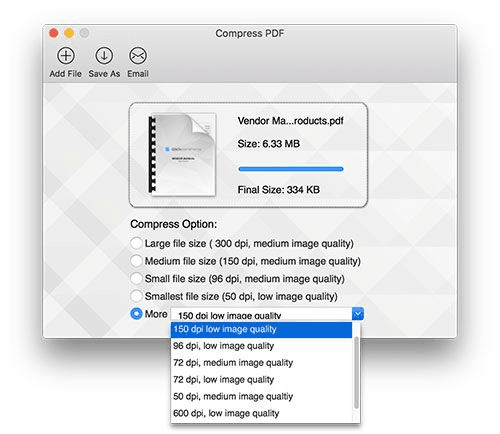
Schritt 3. Wählen Sie große, mittlere, kleine, kleinste oder mehrere Dateigrößen. Wenn Sie eine Auswahl getroffen haben, klicken Sie oben in der Software auf "Speichern unter" und geben Sie der Datei einen Namen, oder lassen Sie den ursprünglichen Namen stehen. Im letzten Schritt klicken Sie auf "Speichern", was automatisch auf Ihrem Desktop gespeichert wird.
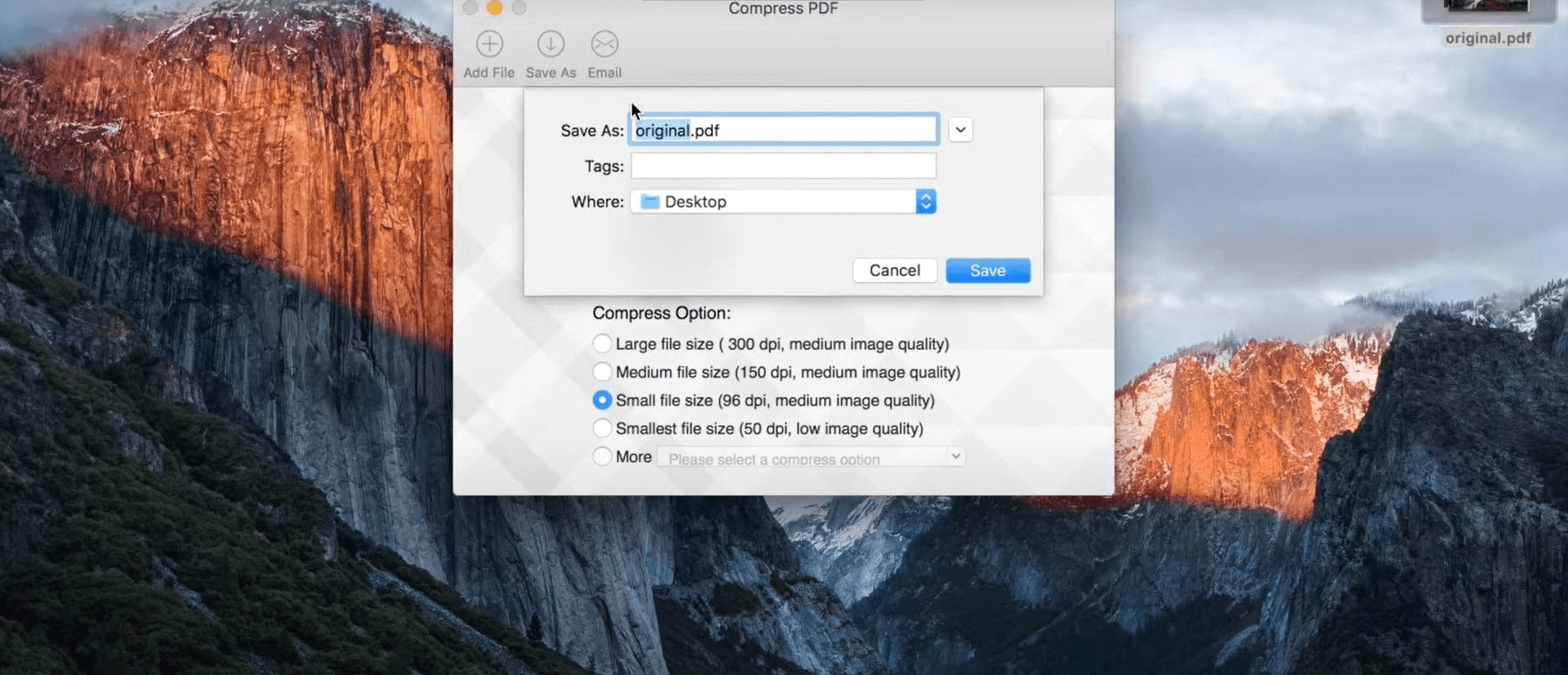
Schlussfolgerung
Ganz gleich, ob Sie die PDF-Auflösung online erhöhen oder Ihre PDF-Datei für ein Projekt oder eine Aufgabe verkleinern möchten, es ist von größter Bedeutung, das richtige Werkzeug zu kennen. Mit ein wenig Recherche kommt man sehr weit.
Bei der Suche nach dem richtigen Tool sollten Sie aber auch wissen, worauf Sie achten müssen, denn es gibt sehr viele Optionen, die zwar viel versprechen, bei denen Sie aber am Ende möglicherweise eine unbrauchbare PDF-Datei erhalten.
Mit dem PDF Agile-Tool, einer der beliebtesten PDF-Bearbeitungssoftware im Internet, die alle Probleme im Zusammenhang mit PDFs löst, können Sie jedoch sicher sein, dass Sie 100%ige Genauigkeit erreichen!
Ein weiterer Hauptgrund für die Einzigartigkeit von PDF Agile ist, dass es auch auf Macs funktioniert, die oft für ihre Verführbarkeit bei Software-Tools bekannt sind. Und denken Sie daran, dass es auch eine kostenlose Option gibt!
Um alle Vorteile von PDF Agile zu verdeutlichen, hier eine Liste, die Ihnen hilft:
- Konvertierung von Dokumenten in PDFs und zurück unter Beibehaltung der ursprünglichen Qualität.
- Ermöglicht das Einfügen oder Löschen von Seiten
- Ermöglicht die Bearbeitung von PDF-Inhalten
- Hilft bei der Neuanordnung der PDF-Seiten.
- Ermöglicht das Umschalten zwischen den Lesemodi
- Es kann als OCR-Werkzeug (Optical Character Recognition) arbeiten
- Funktioniert auf Macs.
Die oben genannten Tools sind beide großartig. Welches Sie verwenden, bleibt Ihnen überlassen, aber die PDF-Größe lässt sich problemlos ändern. Wir empfehlen Ihnen dringend, sie auszuprobieren!


